今天分享一款多系统U盘启动盘制作工具,顾名思义就是直接将多个操作系统的镜像或者PE镜像写入一个U盘中,插上U盘选择镜像即可开始安装系统。
软件介绍:
Ventoy是一个国产开源的多系统U盘启动盘制作工具,无需反复格式化U盘,只需将各种iso镜像文件复制到U盘,即可实现多系统引导启动,无差异支持Legacy BIOS和UEFI模式,目前已测试超过160个+系统镜像。
Ventoy功能特性:
- 100% 开源项目 ,使用简单
- 无差异支持Legacy + UEFI 模式
- 不影响U盘性能,可正常使用U盘
- 支持超过4GB的ISO文件
- 保留ISO原始的启动菜单风格(Legacy & UEFI)
- 支持大部分常见操作系统, 已测试160+ 个ISO文件
- 提出 “Ventoy Compatible” 概念
- 支持插件扩展
- 启动过程中支持U盘设置写保护
- 版本升级时数据不会丢失
- 无需跟随操作系统升级而升级Ventoy
Ventoy安装使用:
Ventoy支持Windows和linux,下载后运行程序,在下拉菜单中选择U盘,点击安装(Install)按钮即可制作。
特别要注意的是制作时会格式化U盘,工具本身也会弹出两次格式化警告窗口,因此操作前一定要提前备份好U盘数据。
制作完成后,U盘会被分为两个区,一个是用来引导的EFI分区,另一个分区则被格式化为exFAT文件系统,你只需要将ISO文件拖放进u盘根目录即可,Ventoy目前支持包括WIndows、Ubuntu、Debian、Deepin、CentOS、RHEL、VMware ESXi等等多版本的超过160+的系统镜像,而且还在不断增加中。
另外你可以将镜像文件放在任意目录以及子目录下,Ventoy会遍历所有的目录和子目录,找出所有的ISO文件,并按照字母排序之后显示在启动菜单中。但有一点要注意,路径中包括iso镜像名称不可出现空格或者中文字符,否则会造成无法识别镜像。
注意问题:
1、ISO文件放U盘任意目录或子目录,但全路径(包括目录和ISO文件名)中不能有中文或空格。
2、Win下如果一直安装失败,可先用分区工具把U盘分区全删除再把启动模式改为HDD再试。
3、关于兼容性的问题,部分老机器上可能存在兼容性问题。
重启电脑并选择优盘启动,就可以看到Ventoy的主界面了选择要运行的系统启动即可
软件下载:
请到以下位置下载 Ventoy最新版本官方实时更新(注意检查 SHA-256 校验值)
官方更新日志:
https://ventoy.net/cn/doc_news.html
下载地址:(软件有windows,linux ,livecd.iso三个版本,我们一般选择下载windows版本即可)
本文作者为蓝鲸网,转载请注明。
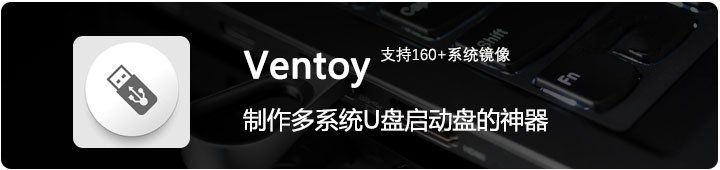
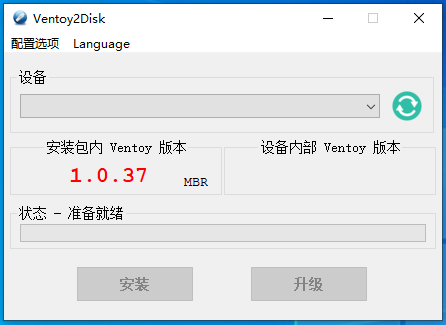
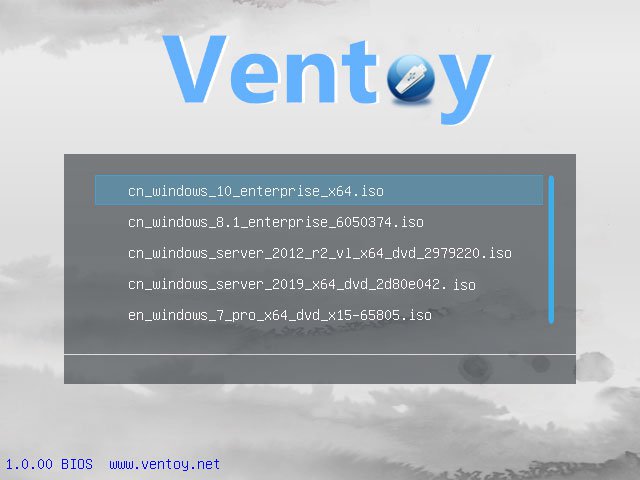

大咖,支持